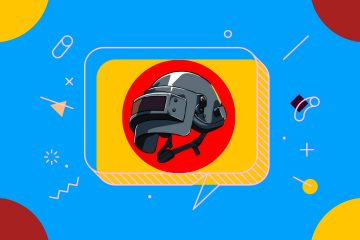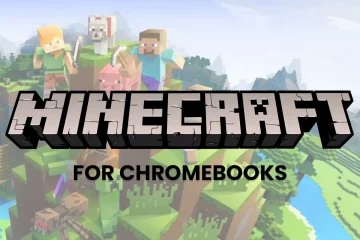¿Alguna vez se preguntó cómo eliminar archivos en Mac? Ya sea que tenga una nueva Mac, haya cambiado de Windows o simplemente nunca pensó en eliminar archivos o carpetas, encontrará que es fácil eliminar archivos innecesarios del sistema de archivos en cualquier momento que lo desee.
Hay más de una forma de eliminar archivos en macOS, y le mostraremos los dos enfoques más comunes.
Cómo eliminar archivos en Mac a través de la Papelera
La más común La forma en que la mayoría de los usuarios eliminan archivos en la Mac es utilizando la papelera. Este es un procedimiento bastante simple y directo.
Haga clic en el ícono”Finder”ubicado en el Dock.
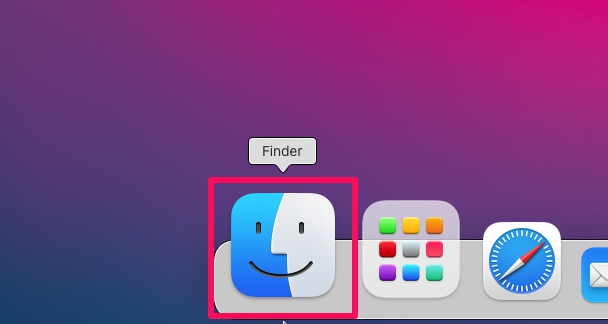
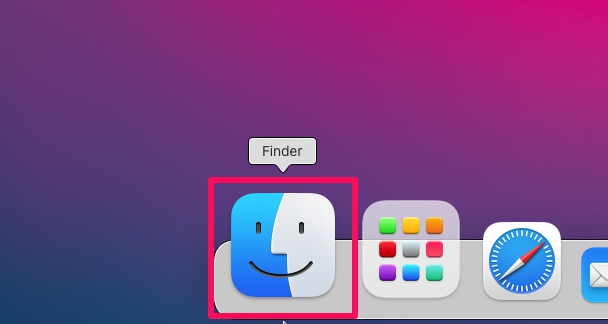 Esto abrirá la ventana del Finder en tu Mac donde estarás capaz de navegar por todos los archivos y aplicaciones instalados en su computadora. Dirígete al directorio que desees usando el panel izquierdo y selecciona los archivos que deseas eliminar. Ahora, use”Control + clic del mouse”o”clic derecho”si está usando un mouse de terceros para acceder a más opciones. Elija”Mover a la papelera”para eliminar los archivos de sus respectivas ubicaciones.
Esto abrirá la ventana del Finder en tu Mac donde estarás capaz de navegar por todos los archivos y aplicaciones instalados en su computadora. Dirígete al directorio que desees usando el panel izquierdo y selecciona los archivos que deseas eliminar. Ahora, use”Control + clic del mouse”o”clic derecho”si está usando un mouse de terceros para acceder a más opciones. Elija”Mover a la papelera”para eliminar los archivos de sus respectivas ubicaciones.

 Alternativamente, puede arrastrar y soltar cualquier archivo en el icono de”Papelera”ubicado en el Dock para realizar la misma acción. Para vaciar la papelera en cualquier momento,”Control-clic”o”clic derecho”en la papelera y seleccione”Vaciar papelera”, que borra permanentemente estos archivos.
Alternativamente, puede arrastrar y soltar cualquier archivo en el icono de”Papelera”ubicado en el Dock para realizar la misma acción. Para vaciar la papelera en cualquier momento,”Control-clic”o”clic derecho”en la papelera y seleccione”Vaciar papelera”, que borra permanentemente estos archivos.
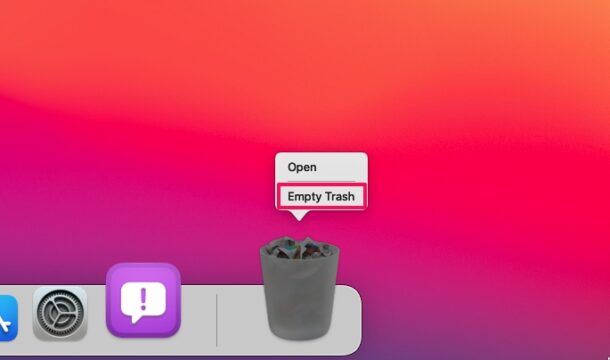
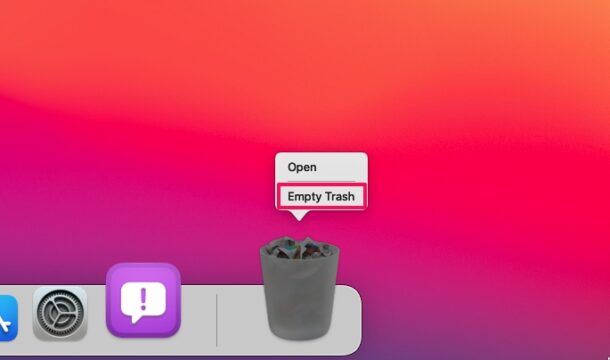
La mayoría de los usuarios de Mac desde hace mucho tiempo utilizan un método de arrastrar y soltar para colocar archivos y eliminarlos en la Papelera.
La Papelera es básicamente el equivalente a la Papelera de reciclaje del mundo de Windows.
También puede eliminar datos de Mac utilizando el Administrador de almacenamiento.
Cómo eliminar archivos de Mac a través del Administrador de almacenamiento
Este método le permite eliminar archivos, documentos, aplicaciones , archivos de Mensajes, copias de seguridad de iOS y más, mediante el Administrador de almacenamiento.
Haga clic en el logotipo de Apple en la barra de menú y seleccione”Acerca de esta Mac”en el menú desplegable.

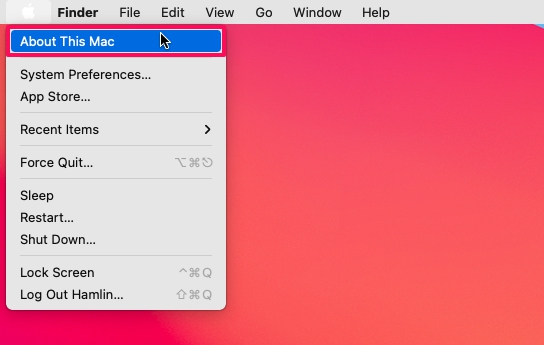 Esto se abrirá una nueva ventana en su Mac donde se le mostrará la versión de macOS que su sistema está ejecutando actualmente junto con las especificaciones de hardware. Dirígete a la sección”Almacenamiento”como se muestra a continuación y haz clic en”Administrar”ubicado junto a tu unidad de almacenamiento.
Esto se abrirá una nueva ventana en su Mac donde se le mostrará la versión de macOS que su sistema está ejecutando actualmente junto con las especificaciones de hardware. Dirígete a la sección”Almacenamiento”como se muestra a continuación y haz clic en”Administrar”ubicado junto a tu unidad de almacenamiento.

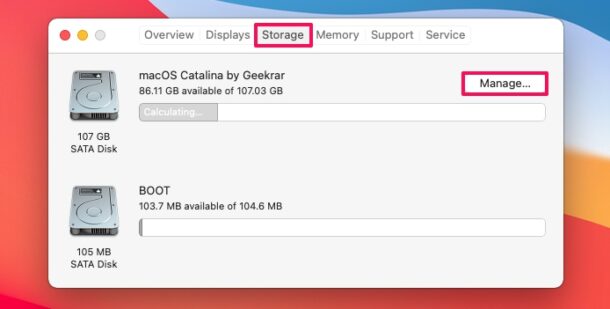 Aquí podrá buscar aplicaciones , archivos, documentos, etc. del panel izquierdo. Simplemente seleccione los archivos que desea eliminar y haga clic en”Eliminar”para continuar. Puede hacer clic y arrastrar con el mouse para seleccionar varios archivos.
Aquí podrá buscar aplicaciones , archivos, documentos, etc. del panel izquierdo. Simplemente seleccione los archivos que desea eliminar y haga clic en”Eliminar”para continuar. Puede hacer clic y arrastrar con el mouse para seleccionar varios archivos.
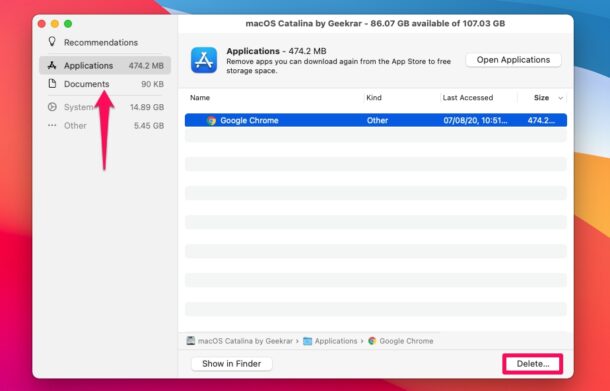
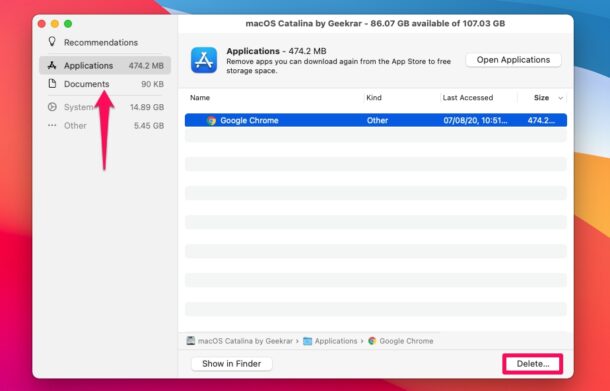 Cuando se le advierta sobre la eliminación permanente de archivos, haga clic en”Eliminar”para confirmar.
Cuando se le advierta sobre la eliminación permanente de archivos, haga clic en”Eliminar”para confirmar.


Has eliminado correctamente los archivos de tu Mac para siempre y no hay forma de deshacer la acción en este momento (a través de macOS de todos modos, pero si realmente debe poder recuperar archivos borrados de la Mac con aplicaciones como DiskDrill).
Además de esto, si no desea vaciar completamente su Papelera completa, puede eliminar archivos individualmente de la Papelera. Los archivos que están almacenados en la Papelera también se pueden restaurar a su ubicación anterior con facilidad.
Si es demasiado vago para administrar los archivos almacenados en la Papelera, puede configurar su Mac para que vacíe automáticamente la Papelera después de 30-período de días. Esto es bastante similar a cómo Windows elimina el contenido almacenado en la Papelera de reciclaje cada 30 días.
¿Moviste accidentalmente un archivo a la Papelera? No te preocupes. La próxima vez, asegúrese de aprovechar el acceso directo”Comando + Z”para deshacer rápidamente la acción de mover a la papelera. O, si no eres lo suficientemente rápido, abre la Papelera y usa”Poner atrás”para deshacer un archivo accidentalmente eliminado.
También puedes combinar funciones de Mac para hacer cosas como buscar y eliminar archivos duplicados que están colgados. alrededor del disco duro, lo que también puede resultar útil.
Estos trucos se aplican básicamente a todas las versiones de MacOS y Mac OS X, por lo que, independientemente de la versión de software del sistema que esté utilizando, podrá usar la Papelera. Sin embargo, las versiones mucho más antiguas del software del sistema no tendrán el enfoque del Administrador de almacenamiento.